After Effects-da ajoyib porlash effektlarini yaratishni o'rganing
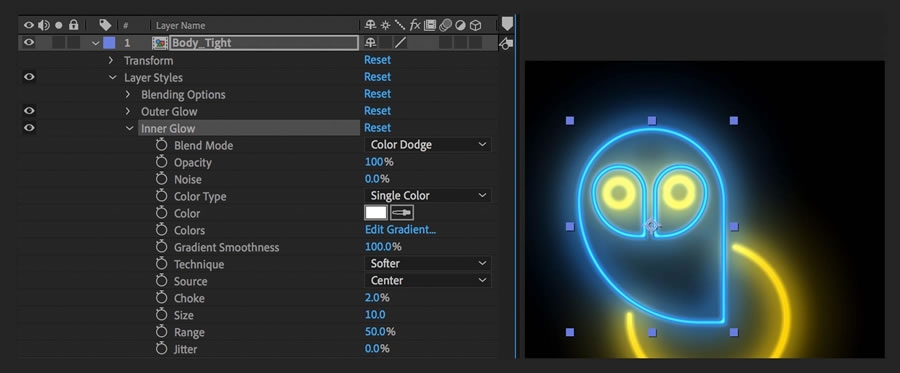
Mundarija
Agar siz Adobe After Effects-da porlash effektidan foydalanishga harakat qilgan bo'lsangiz, ehtimol sizda biroz taassurot qoldirmagan bo'lishi mumkin. After Effects - bu kuchli animatsiya platformasi va zamonaviy neon porlash effekti uchun siz bir nechta effektlardan foydalanishingiz kerak bo'ladi. Yaxshiyamki, bu juda oddiy jarayon, shuning uchun biz sizga nomlaringiz va logotiplaringiz uchun yorqin effektlarni yaratishning ikkita asosiy usulini ko'rsatamiz.
Xulosa
qism 1: After Effects-da matn yoki logotiplarga neon porlash effektlarini yarating
Logoto va sarlavhalaringizga porlash effektlarini qo'shish brendingizga e'tiborni jalb qilishning ajoyib usuli hisoblanadi.
1-qadam: Asosiy qatlamdan boshlang
Birinchi qadam logotip qatlamiga dastlabki effektlarni qo'shishdir. Ushbu effekt ishlashi uchun siz PSD yoki AI yoki PNG kabi logotip dizayn fayllaridan foydalanishingiz kerak. Eng muhimi shundaki, u yuqori sifatli va shaffof fonga ega.
- O'z logotipingizni vaqt jadvaliga joylashtiring va kerakli muddatga qisqartiring.
- Logoga sichqonchaning o'ng tugmachasini bosing va Precompose -ni tanlang, so'ngra yangi kompozitsiya logotipini nomlang.
- Qatlamingiz tanlangan holda, Effektlar > Perspektiv > Drop Shadow .
- Soya rangini oq rangga o'zgartiring, Distance ni 0 ga o'rnating va yumshoqlikni taxminan 30 ga oshiring.
- Effektlar panelida Qo'shilgan soya effektini tanlang va Tahrirlash > Dublikat .
- Yangi Soyani tushirish effekti uchun, Yumshoqlik ni 120 ga oshiring va Opacity ni biroz oshiring.
- Effektlar > Stilizatsiya > Yorqin .
- Effektlarni boshqarish panelida Yorqinlik effektini tanlang, o'ting va Yorqin ranglarni toping va sozlamani A&B Ranglar ga o'zgartiring.
- Keyin Color Looping -ga o'ting va uni Sawtooth B>A ga o'zgartiring.
- Nihoyat, Yorqinlik effektini o'zgartiring Ranglar va Glow Radius sozlamalari logotip va brendingizga mos keladi.
- Qatlamni sichqonchaning oʻng tugmasi bilan bosing va Precompose -ni tanlang, soʻngra yangi kompozitsiyani nomlang Glow1 .
Maslahat: Logo o'z-o'zidan kompozitsiyada mavjud bo'lgani uchun siz effektning asosiy qatlamini tezda o'zgartirishingiz mumkin va porlash yangi qatlamga ta'sir qiladi. Logotipni matn yoki grafik bilan almashtirib koʻring.
2-qadam: Xiralashtirishni qoʻshish
Keyingi bosqichda biz porlash effektiga biroz xiralashtirishni qoʻshamiz. Esda tutingki, bu sozlamalarning barchasi koʻproq yoki kamroq porlash effekti uchun sozlanishi mumkin.
- Glow1 prekompini ikki marta takrorlang, shunda sizda 3 ta qatlam boʻladi.
- Oʻrta qatlam uchun, Effekt > Xiralashtirish va aniqlashtirish > CC Radial Blur . Xiralashtirish miqdori ni taxminan 15 ga kamaytiring.
- Quyi qatlam tanlangan holda Effekt > Xiralashtirish & O'tkirlash > Gauss loyqaligi . Xiralashtirish miqdori ni o'zingizning xohishingizga ko'ra yuqoriga aylantiring.
- Boshqa To'kish qo'shingPastki qatlamga soya effekti Effekt > Perspektiv > Drop Shadow .
- Soya rangini oq rangga o'zgartiring, Opacity ni 25 ga kamaytiring, Masofa ni 0 ga o'rnating va Yumshoqlik ni 400 ga oshiring.
- Quyi va oʻrta qatlamni tanlagan holda, Qatlamning shaffofligini boshqarish elementlarini ochish uchun klaviaturada T tugmasini bosing. Ko'rinishdan mamnun bo'lguningizcha har birining Opacity darajasini pasaytiring.
- Barcha 3 qatlamni tanlang va ularni Oldindan tuzing . Yangi kompozitsiyaga Glow Logo nomini bering.
3-qadam: Reflektsiya qo'shing
Glow effekti hozir juda ajoyib va yorqin ko'rinadi, lekin agar siz uni yaratmoqchi bo'lsangiz 3D muhitning bir qismi bo'lib ko'rinsa, biz biroz aks ettirishimiz kerak. Ushbu qadam uchun sizga teksturali fon kerak bo'ladi, uni o'zingiz yaratishingiz yoki onlayn yuklab olishingiz mumkin.
Shuningdek qarang: Podkastlar uchun bepul 20 ta qiziqarli musiqaBiz bu yerdan yuklab olishingiz mumkin bo‘lgan ko‘k fondan foydalanmoqdamiz.
Shuningdek qarang: DaVinci Resolve 17 da qanday eksport qilinadi (2021)- Fonni vaqt jadvalingizga torting va Qatlam panelidagi kub belgisini bosish orqali 3D boshqaruvni yoqing. .
- X aylanish ni taxminan 90º ga o'zgartiring va Mastab va Position ni sozlang. Tasvir taglik bo'ladigan joyda o'tirishi kerak.
- Qavat qatlamini oldindan tuzing va uni ko'rinmas holga keltiring.
- Layer > Yangi > Sozlash qatlami .
- Glow Logo qatlamini takrorlang va nusxani sozlash qatlamining ustiga qo'ying.
- Paxtaning pastki qismini tanlang.2 ta porloq logotip qatlami va Layer > Transform > Vertical Flip .
- Ko'zgu tabiiy ravishda bo'lishi mumkin bo'lgan logotipingiz ostida o'tirish uchun aylantirilgan qatlamni o'zgartiring.
- Ko'zgu qatlami tanlangan holda, Effekt > Xiralashtirish & O'tkirlash > Compound Blur .
- Blur qatlamini pol qatlamiga o'rnating; Ko‘zgudan mamnun bo‘lguningizcha xiralashtirish sozlamalari bilan o‘ynang.
- Agar aks ettirishingizga ko‘proq tekstura qo‘shish yoki logotipingizni aniqroq ko‘rish zarur bo‘lsa, kompozitsiyani ochish uchun zamin qatlamini ikki marta bosing.
- Rasmni tanlang va Effekt > Rangni tuzatish > Egri chiziqlar . Curves sozlamalarini asosiy kompozitsiyaning koʻrinishidan mamnun boʻlguningizcha sozlang.
2-qism: After Effects-da videolarga Scribble Glow effektlarini yarating
Scribble animatsiyasi - bu video loyihalaringizga qo'shish uchun zamonaviy va qiziqarli effekt; yaratish oson emas; faqat bir oz vaqt talab etadi. Bu effekt ishlashi uchun koʻp harakatlarga va osongina aniqlanadigan shakllarga ega boʻlgan klipga ega boʻlgan maʼqul.
- Klipingizni vaqt jadvaliga qoʻshing, keyin kerak boʻlganda qirqib oling. Klipingizning effekt qo‘shmoqchi bo‘lgan qismlarini tanlaganingizga ishonch hosil qiling.
- Klipingizni bir-birining ustiga qo‘yishi uchun nusxa ko‘chiring.
- sahifasiga o‘ting. Oyna menyusi va Paint va Brushes panellari mavjudligiga ishonch hosil qiling.ko'rish mumkin.
- Klipni tomoshabinda ochish uchun uni ikki marta bosing, so'ng Bo'yoq cho'tkasi vositasini tanlang.
- Bo'yoq panelida , ochiladigan menyudan Yagona ramka tanlanganligiga ishonch hosil qiling. Rangni ham sozlashingiz mumkin.
- Brush menyusida , cho'tkangiz uchun mos o'lchamni tanlang.
- Klipdagi elementni cho'tka bilan chizing. Media tomoshabin.
- Klipingizning har bir ramkasidan o'ting, yorug'lik effekti qo'shilishi kerak bo'lgan joyni chizing. Ishingiz tugagach, klipingiz ustida silliq, qo'lda chizilgan uslubdagi animatsiya bo'lishi kerak.
- Effektlarni boshqarish paneli da Bo'yoq opsiyalari mavjudligiga ishonch hosil qiling. Transparentda bo'yash ga o'rnating. Bu sizga toʻliq suratga emas, balki faqat chizilgan rasmga effekt qoʻshish imkonini beradi.
- Nihoyat, Neon effektini qoʻshish uchun siz Soyani tushirish va Glow effektlari birinchi bo'limda tushuntirilganidek.
Yorqin effektlar ko'pincha tadbirlar, musiqa va o'yin videolarida qo'llaniladi, lekin biz o'ylaymizki ulardan ko'proq foydalanish mumkin. Endi siz After Effects-da porlash effektini yaratish asoslarini tushunasiz, bu ko'nikmalarni kelajakdagi loyihalarda qo'llashingiz va ajoyib, yorqin kompozitsiyalar yaratishingiz mumkin.

